
Du får Dölj kolumner, rader eller celler i Excel för att göra datainmatning eller analys lättare. Men när du kopierar och klistrar in ett cellområde med dolda celler, återkommer de plötsligt, inte de?
Du kanske inte inser det, men det finns ett sätt att kopiera och klistra in bara de synliga cellerna i Microsoft Excel. Det tar inget mer än några klick.
Standard kopia och pasta med dolda celler i Excel
Som standard, när du kopierar ett cellområde i Excel som innehåller dolda celler, visas de dolda cellerna när du klistrar in.
Som ett exempel har vi dolda raderna 3 till 12 (februari till november) i följande skärmdump.
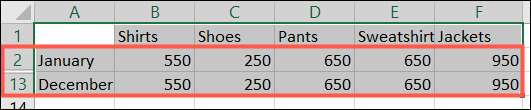
När vi väljer det synliga cellområdet, använd kopieringsåtgärden och klistra in, de dolda cellerna visas.
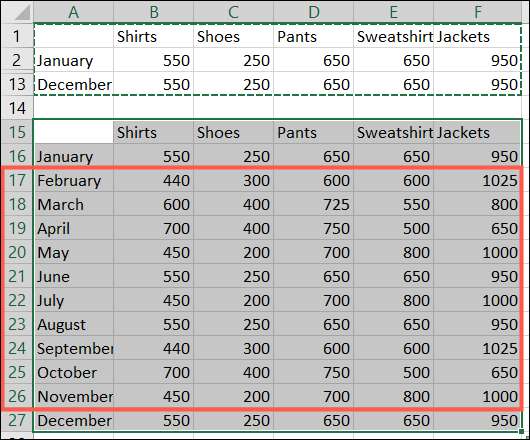
Om det inte är vad du vill, läs vidare för hur man undviker det.
Kopiera synliga celler endast i Excel
Denna nifty dolda funktion finns i Microsoft Excel på både Windows och Mac. Och lyckligtvis fungerar det exakt på samma sätt.
Börja med välja cellerna Du vill kopiera och klistra in. Sedan, gå till fliken Hem och klicka på Sök & Amp; Välj (förstoringsglas) nedrullningspil. Välj "Gå till Special."
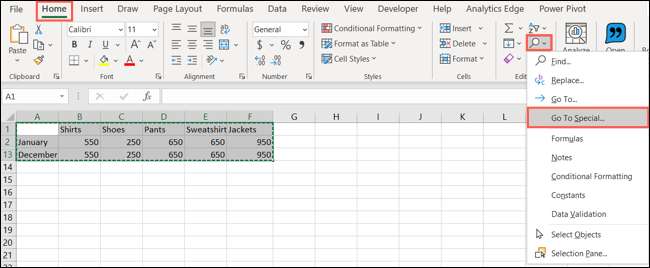
I fönstret som visas, plocka bara "synliga celler" och klicka på "OK".

Med de celler som fortfarande valts, använd kopieringsåtgärden. Du kan trycka på Ctrl + C på Windows, kommandot + C på Mac, högerklicka och välj "Kopiera," eller klicka på "Kopiera" (två sidor ikon) i bandet på fliken Hem.
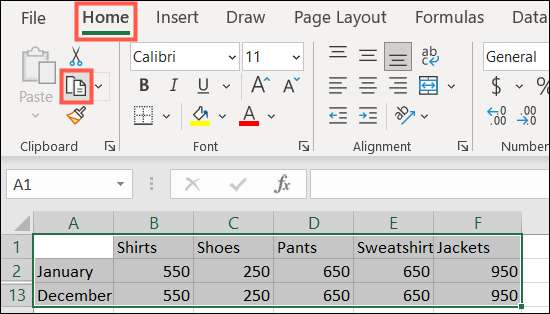
Flytta nu där du vill klistra in cellerna och använd pastaåtgärden. Du kan trycka på CTRL + V på Windows, kommandot + V på Mac, högerklicka och välj "Paste," eller klicka på "Pasta" i bandet på fliken Hem.
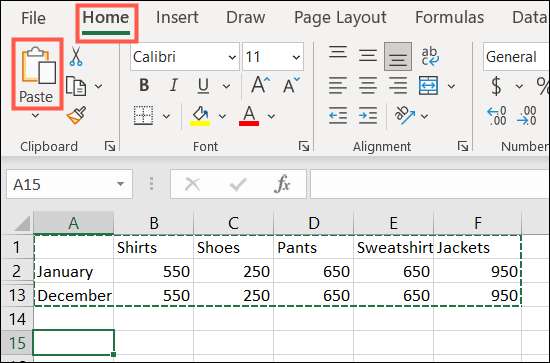
Du bör då bara se de synliga cellerna från ditt cellval klistras in.
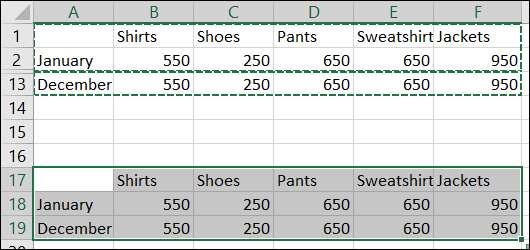
Om du utför handlingar som det här i Word, var noga med att kolla in vår hur-till för Skärning, kopiering och klistra in Microsoft Word .







